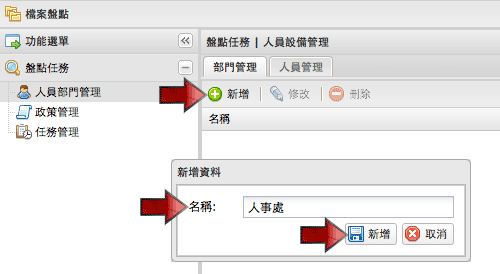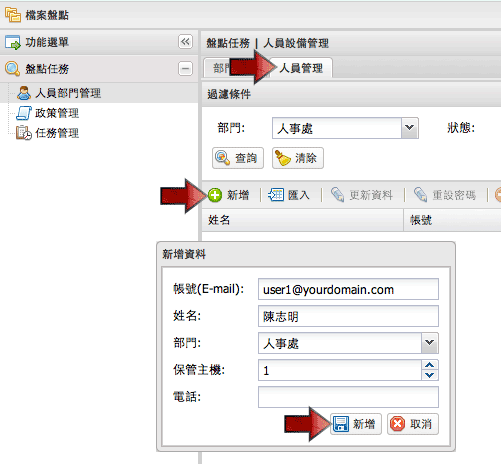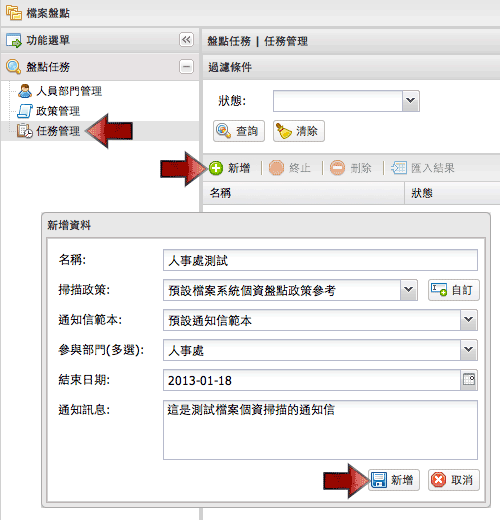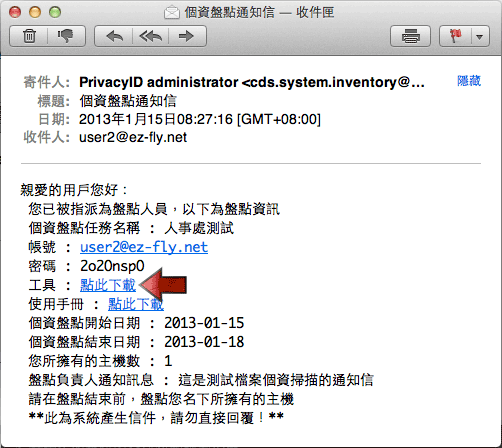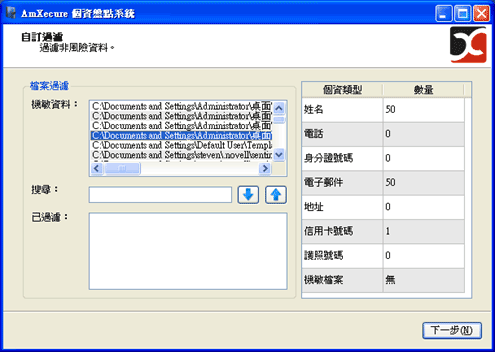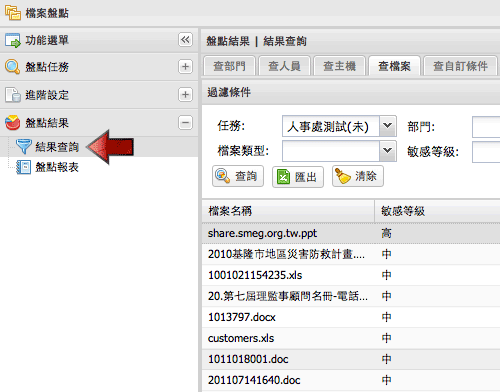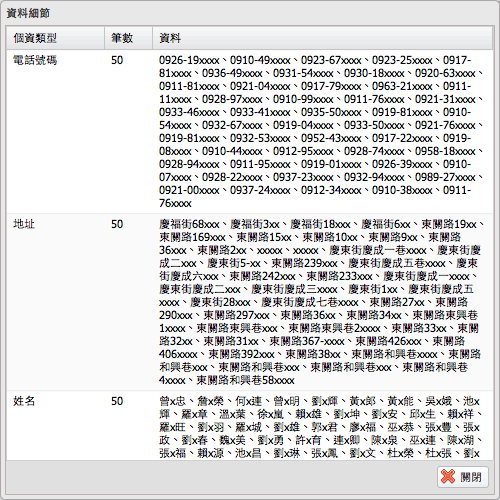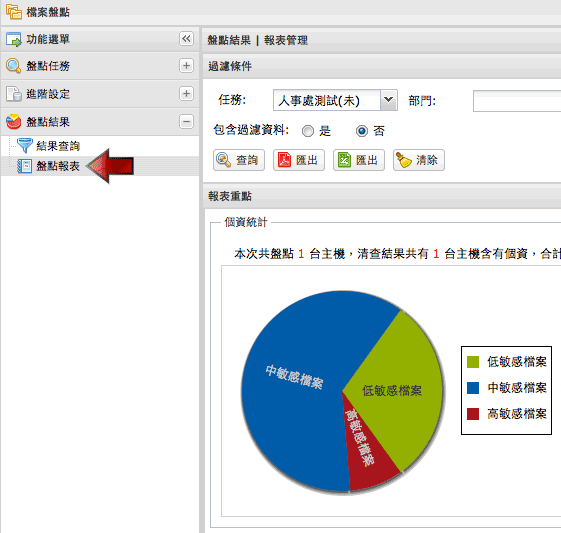|
連線至 Privacy ID登入頁面,若出現安全性憑證警訊,請按「繼續瀏覽此網站」。 |
 |
在登入視窗上輸入測試申請時所填寫之帳號(Email)及密碼。 登入成功後即會看到Privacy ID的中控平台桌面。 |
 |
建立欲進行Privacy ID測試的部門與人員。 1. 建立部門。
2. 建立人員。
|
 |
新增盤點任務。
注意:按下「新增」按鈕後,便開始啟動盤點任務,Privacy ID將寄送盤點通知信件給參與測試的部門人員。 |
 |
下載盤點工具 PrivacyID.zip。 當測試人員收到「個資盤點通知信」後,依通知信內之「工具」連結,下載個資盤點工具。請同時記下通知信件中之「帳號」與「密碼」,在開始進行盤點前會需要先輸入盤點人之「帳號」與「密碼」。
|
 |
盤點工具解壓縮後執行。 下載之盤點工具為一綠色軟體(Green Ware),不需要特別的安裝或移除程序。盤點人只要將下載之「PrivacyID.zip」檔案解壓縮存放在盤點電腦之任意目錄。並進入PrivacyID目錄下執行 PrivacyID.exe 程式。 註:若出現Windows防火牆封鎖CDSAgent之警訊時,請按下「解除封鎖」以利盤點結果可以順利回傳至PrivacyID之中控台。 |
 |
開始進行個資點作業。 1. 輸入步驟5中個資盤點通知信之「帳號」與「密碼」,並勾選「接受使用條款」後按下「登入」按鈕。 2. 開始進行檔案掃描與比對,你可以在畫面中看到已找到的個資筆數。 3. 掃描完成後你可以檢視個資盤點之結果,並選擇欲過濾不上傳的檔案(當該檔案為個人使用)。
4. 按下「上傳」後將盤點結果回報至Privacy ID之中控台。 5. 盤點人完成上傳作業後,可以將掃描結果「匯出」成CSV檔案,以利盤點人自行删除或歸檔不需使用之個資檔案。 |
 |
進入Privacy ID中控台查看盤點結果或産製報表。 1. 點選「盤點結果」中的「結果查詢」,可以用不同的角度來查看個資盤點結果。
2. 檢視檔案中所盤來出來的個資。相關內容已被遮敝。
3.點選「盤點結果」中的「盤點報表」,可匯出PDF或Excel報表。
|